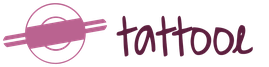จะลบโปรแกรมใน Windows 7 ได้ที่ไหน วิธีลบโปรแกรมออกจากคอมพิวเตอร์ของคุณอย่างถูกต้อง เหตุผลที่เป็นไปไม่ได้ที่จะถอนการติดตั้งแอปพลิเคชันโดยสมบูรณ์
ผู้ใช้จำนวนมากสนใจ หากคุณต้องการกำจัดโปรแกรมการลบโฟลเดอร์ที่มีไฟล์โดยใช้วิธีดั้งเดิมนั้นไม่ถูกต้องทั้งหมด นอกเหนือจากตำแหน่งการติดตั้งแล้ว องค์ประกอบของโปรแกรมอาจยังคงอยู่ในตำแหน่งอื่นบนฮาร์ดไดรฟ์ รวมถึงรายการต่างๆ ด้วย รีจิสทรีของ Windows 7. เมื่อเวลาผ่านไป สิ่งนี้จะทำให้ระบบปฏิบัติการอุดตัน ในอนาคต คุณอาจประสบปัญหากับการทำงานที่ราบรื่นของคอมพิวเตอร์บนพื้นหลังนี้
วันนี้เราจะลองพิจารณาทุกแง่มุมของการลบโปรแกรมออกจากระบบอย่างถูกต้อง กระบวนการนี้จะแตกต่างจาก. วิธีการเหล่านี้ดำเนินการโดยใช้เครื่องมือ Windows 7 มาตรฐานและโปรแกรมของบุคคลที่สาม
วิธีการมาตรฐานสำหรับการถอนการติดตั้งโปรแกรมใน Windows 7
1 วิธี- ระหว่างการติดตั้งโปรแกรม คุณต้องระบุเส้นทางที่ควรแตกไฟล์ ฉันแน่ใจมากกว่าว่าในระหว่างกระบวนการติดตั้งคุณกด "ถัดไป" ตลอดเวลาและไม่ต้องการเปลี่ยนเส้นทางดังนั้นการติดตั้งจึงเกิดขึ้นในตำแหน่งเริ่มต้น กล่าวคือในโฟลเดอร์ C:\ไฟล์โปรแกรมหรือ C:\ไฟล์โปรแกรม (x86).
เราปฏิบัติตามเส้นทางเหล่านี้และค้นหาชื่อโปรแกรมของเรา จากนั้นเราย้ายไปที่โฟลเดอร์แล้วลองค้นหาไฟล์ Uninstall.exe หรือ uninst.exe หรืออะไรที่คล้ายกัน เราดับเบิลคลิกด้วยปุ่มซ้ายและหน้าต่างสำหรับการถอนการติดตั้งโปรแกรมจะเปิดขึ้นต่อหน้าเราซึ่งเราจะยืนยันการดำเนินการ
รอกระบวนการถอนการติดตั้ง จากนั้นโปรแกรมที่มีส่วนประกอบทั้งหมดจะหายไปจากคอมพิวเตอร์ของคุณโดยสมบูรณ์
วิธีที่ 2วิธีที่สะดวกกว่าเมื่อเปรียบเทียบกับวิธีก่อนหน้า ข้อเสียคือบางโปรแกรมอาจไม่อยู่ในรายการทั้งหมด
คลิก "เริ่ม" -> "โปรแกรมทั้งหมด" แล้วคุณจะเห็นรายการโปรแกรมที่เปิดอยู่ การลบไม่สามารถทำได้สำหรับองค์ประกอบทั้งหมด แต่สำหรับองค์ประกอบที่มีไอคอนโฟลเดอร์อยู่ข้างๆ
เลือกจากรายการ ชื่อที่ถูกต้องและคลิกที่ถอนการติดตั้งหรือสิ่งที่คล้ายกัน (ชื่ออาจแตกต่างกันไป) จากนั้นเราจะยืนยันการลบและรอให้กระบวนการเสร็จสิ้น

วิธีที่ 3วิธีลบโปรแกรมที่เป็นสากลและแพร่หลายที่สุดใน Windows 7 ไม่เหมือนกับคำแนะนำก่อนหน้านี้ รายการโปรแกรมที่ติดตั้งทั้งหมดจะปรากฏที่นี่ ซึ่งคุณจะพบดังนี้:
1. คลิก “Start” -> “Control Panel” และค้นหารายการ “Programs and Features”

2. คลิก “เริ่มต้น” และพิมพ์ “การติดตั้ง” ในแถบค้นหาและเลือก “เพิ่มหรือลบโปรแกรม”

ค้นหาโปรแกรมในรายการและคลิกขวาที่โปรแกรม จากนั้นข้อความ "ลบ" จะปรากฏขึ้น ซึ่งคุณต้องคลิก

หลังจากยืนยันแล้วคุณสามารถ ลบโปรแกรมออกอย่างสมบูรณ์.
วิธีที่ 4ถอนการติดตั้งโปรแกรมโดยใช้ . ในการเริ่มต้น ให้กดไอคอน windows + R บนแป้นพิมพ์ของคุณค้างไว้

พิมพ์คำสั่ง WMIC แล้วกด ENTER หลังจากนั้นคุณจะเห็นบรรทัด WMIC:ROOT\CLI ในบรรทัดใหม่ ให้ป้อนคำสั่ง PRODUCT GET NAME รอสักครู่รายการโปรแกรมจะเปิดขึ้นต่อหน้าคุณ ไม่ใช่ทุกโปรแกรมที่รวมอยู่ในคอมโพเนนต์เพิ่ม/เอาโปรแกรมออกอาจแสดงอยู่ที่นี่

ผลิตภัณฑ์ WHERE NAME = "ชื่อที่แน่นอนของโปรแกรมของคุณ" โทรถอนการติดตั้ง
เมื่อเขียนคุณควรคำนึงถึงกรณีนี้ด้วย เช่น SamsungKies และ samsungkies จะเป็นสองรายการ ชื่อที่แตกต่างกัน- เมื่อเขียนอันที่สองจะมีข้อผิดพลาดปรากฏขึ้น
ป้อน Y และยืนยัน หากทุกอย่างสำเร็จ คุณจะเห็นข้อความ METHOD EXECUTION SUCCESSFUL

ตอนนี้คุณรู้วิธีแล้ว วิธีการมาตรฐานถอนการติดตั้งโปรแกรมใน Windows 7 มาใช้ซอฟต์แวร์บุคคลที่สามกันดีกว่า
โปรแกรมที่จะลบ
มีมากมาย โปรแกรมที่จะลบ- เชื่อกันว่านี่คือที่สุด วิธีการปัจจุบันเนื่องจากด้วยความช่วยเหลือของยูทิลิตี้ คุณจึงสามารถล้างข้อมูลแอปพลิเคชันและเพิ่มประสิทธิภาพระบบโดยรวมได้ ยูทิลิตี้ดังกล่าวประกอบด้วย: Total Uninstall Pro, Revo Uninstaller, Final Uninstaller, Uninstall Tool
ตอนนี้ฉันจะแสดงวิธีการทำงานโดยย่อ ตัวอย่างเช่น เราจะใช้ Total Uninstall Pro ซึ่งมีอินเทอร์เฟซที่เรียบง่าย สายตาแบ่งออกเป็นสองส่วน ด้านซ้ายคือรายการแอปพลิเคชันที่ติดตั้ง ทางด้านขวาคือข้อมูลเกี่ยวกับตำแหน่งขององค์ประกอบของโปรแกรม
หลังจากเปิดตัวยูทิลิตี้แล้ว ให้รอจนกว่ารายการโปรแกรมที่ติดตั้งจะเสร็จสมบูรณ์ เลือกแอปพลิเคชันที่ต้องการและรอในขณะที่ยูทิลิตี้วิเคราะห์โปรแกรม ปุ่ม "ลบ" จะอยู่ที่ด้านบน

ในหน้าต่างที่เปิดขึ้นให้เลือกโปรไฟล์ "ลบโปรแกรมที่วิเคราะห์" แล้วคลิกปุ่ม "เรียกใช้"

หลังจากนั้นตัวถอนการติดตั้งมาตรฐานของโปรแกรมจะเปิดตัว และคุณต้องรอให้การถอนการติดตั้งเสร็จสิ้น ยูทิลิตี้จะขอให้คุณล้างองค์ประกอบที่เหลือคลิก "ลบ" จากนั้น "เสร็จสิ้น"

ดังนั้นคุณจึงค้นพบ วิธีถอนการติดตั้งโปรแกรมใน Windows 7- จากรายการวิธีการทั้งหมด ฉันอยากจะเน้นสองวิธีที่ใช้งานได้จริงที่สุด: การถอนการติดตั้งผ่าน "โปรแกรมและส่วนประกอบ" และการใช้ยูทิลิตี้เพิ่มเติม
เมื่อเวลาผ่านไป คุณอาจสังเกตเห็นว่าคอมพิวเตอร์/แล็ปท็อปของคุณทำงานช้าลง สาเหตุหนึ่งอาจเป็นเพราะการติดตั้งโปรแกรมจำนวนมาก ความจริงก็คือโปรแกรมสามารถใช้พื้นที่บนไดรฟ์ C ได้มากเนื่องจากพื้นที่ไม่เพียงพอ คอมพิวเตอร์/แล็ปท็อปจึงเริ่มทำงานช้าลง แน่นอนคุณสามารถทำได้ ขยายไดรฟ์ C แต่ทำไมต้องเก็บสิ่งที่คุณไม่ได้ใช้ นอกจากนี้โปรแกรมยังสามารถใช้ RAM ได้ (หากลงทะเบียนเมื่อเริ่มต้นระบบ) ในกรณีนี้ ฉันเห็นวิธีที่ดีที่สุดในการลบโปรแกรมที่ไม่ได้ใช้เป็นประจำ ตามที่คุณอาจเดาได้บทความนี้มีไว้สำหรับผู้เริ่มต้นและจะเน้นเรื่องการถอนการติดตั้งโปรแกรมใน Windows 7, Windows XP, Windows 8
ฉันจะดูการถอนการติดตั้งโปรแกรมใน Windows เวอร์ชันต่างๆ:
การถอนการติดตั้งโปรแกรมใน Windows XP
ในการถอนการติดตั้งโปรแกรมใน Windows XP คุณต้องคลิกปุ่ม "เริ่ม" - "แผงควบคุม"
เลือก "เพิ่มหรือลบโปรแกรม"


หน้าต่างที่มีรายการโปรแกรมจะเปิดขึ้น ที่จริงแล้วคุณสามารถมาที่นี่ได้มากขึ้น ด้วยวิธีง่ายๆในการดำเนินการนี้เพียงกดคีย์ผสม "Win" + "R" แล้วป้อนคำสั่ง appwiz.cpl,กด Enter

เลือกโปรแกรมที่คุณต้องการลบ คลิกที่โปรแกรมและเลือก "ถอนการติดตั้ง"

ด้วยวิธีนี้ คุณสามารถถอนการติดตั้งโปรแกรมใน Windows XP ได้อย่างง่ายดาย
การถอนการติดตั้งโปรแกรมใน Windows 7
ในการถอนการติดตั้งโปรแกรมใน Windows 7 คุณต้องคลิก "เริ่ม" - "แผงควบคุม"

เลือก "โปรแกรมและคุณสมบัติ"

อีกวิธีหนึ่งคือการกดคีย์ผสม "Win" + "R" แล้วป้อนคำสั่ง appwiz.cpl.

ไม่ว่าคุณจะใช้วิธีใด หน้าต่างจะเปิดขึ้นต่อหน้าคุณพร้อมรายการแอปพลิเคชันที่ติดตั้งทั้งหมด หากต้องการลบโปรแกรมใด ๆ ให้คลิกที่โปรแกรมนั้นแล้วเลือกปุ่ม "ลบ" ที่ด้านบนหรือคลิกขวาที่โปรแกรมแล้วคลิก "ลบ" ในเมนูบริบท

เพื่อเริ่มกระบวนการลบโปรแกรม สิ่งที่คุณต้องทำคือยอมรับ หลังจากนั้นโปรแกรมจะถูกลบออก
การถอนการติดตั้งโปรแกรมใน Windows 8/8.1
การถอนการติดตั้งโปรแกรมใน Windows 8/8.1 ไม่มีการเปลี่ยนแปลงมากนักเมื่อเทียบกับเวอร์ชันก่อนหน้า สิ่งเดียวคือปุ่ม "Start" หายไปหรือสูญเสียฟังก์ชันการทำงานก่อนหน้านี้ แต่คุณสามารถทำได้โดยไม่ต้องทำสิ่งนี้โดยกดคีย์ผสม "Win" + "R" แล้วป้อนคำสั่ง appwiz.cplจากนั้นกดปุ่ม เข้า.

สำหรับผู้ที่มีปัญหาคุณสามารถใช้วิธีการแบบเดิมได้
สำหรับวินโดวส์ 8
เลื่อนเมาส์ไปที่มุมซ้ายล่างจนกระทั่งหน้าต่าง Start ปรากฏขึ้น คลิกขวาแล้วเลือก Programs and Features

สำหรับวินโดวส์ 8.1
คลิกขวาที่เริ่มแล้วเลือกโปรแกรมและคุณลักษณะ

ด้วยเหตุนี้ คุณจะมีรายการโปรแกรมที่ติดตั้งทั้งหมด หากต้องการลบโปรแกรม ให้คลิกขวาแล้วเลือก "ลบ" ในเมนูบริบท หรือคลิกโปรแกรมที่ด้านบนของหน้าต่าง ปุ่ม "ลบ"

เป็นผลให้กระบวนการถอนการติดตั้งโปรแกรมเริ่มต้นขึ้น
ถอนการติดตั้งโปรแกรมโดยใช้ Revo Uninstaller
Revo Uninstaller ถือเป็นหนึ่งในเครื่องมือที่ดีที่สุดสำหรับการถอนการติดตั้งโปรแกรมใน Windows ซึ่งจะมีประโยชน์อย่างยิ่งหากคุณต้องการลบสิ่งที่ไม่สามารถลบออกได้โดยใช้เครื่องมือ Windows มาตรฐานหรือไม่ได้ถูกลบออกทั้งหมด โปรแกรมนี้เหมาะสำหรับระบบปฏิบัติการ Windows ใด ๆ (Windows 7, Windows XP, Windows 8)
สิ่งแรกที่คุณต้องทำคือ ดาวน์โหลด Revo Uninstaller - โปรแกรมนี้มีให้เลือกสองเวอร์ชัน: ชำระเงิน (ระยะเวลาทดลองใช้ 30 วัน) และฟรี ใน ในตัวอย่างนี้ใช้แล้ว รุ่นฟรีโปรแกรม
การติดตั้งโปรแกรมจะลดลงเหลือเพียงการคลิกปุ่ม "ดำเนินการต่อ" เพียงไม่กี่ครั้ง เป็นผลให้คุณจะเห็นหน้าต่างพร้อมแอปพลิเคชันที่คุณติดตั้งไว้ เลือกอันที่คุณต้องการลบแล้วคลิกปุ่ม "ลบ"

ยืนยันการเลือกของคุณ

หลังจากนี้ คุณจะถูกขอให้เลือกโหมดถอนการติดตั้ง เนื่องจากเราเริ่มใช้โซลูชันของบุคคลที่สามในการถอนการติดตั้งโปรแกรม เราจึงต้องใช้ประโยชน์สูงสุดจากมัน ดังนั้นเราจึงเลือก "ขั้นสูง"

หลังจากนี้การถอนการติดตั้งโปรแกรมมาตรฐานจะเริ่มขึ้น คลิก "ถัดไป"... ในขั้นตอนถัดไปหน้าต่างทำความสะอาดรีจิสทรีจะปรากฏขึ้นใน Revo Uninstaller เลือก "เลือกทั้งหมด" ทั้งหมดแล้วคลิก "ถัดไป"

ยืนยันการเลือกของคุณ

ในตอนท้ายคลิก "เสร็จสิ้น"

ด้วยวิธีนี้ คุณจะลบโปรแกรมที่ไม่จำเป็นออกทั้งหมด เพิ่มพื้นที่ว่างในดิสก์ และทำให้คอมพิวเตอร์/แล็ปท็อปของคุณทำงานเร็วขึ้น
ไม่ใช่ผู้ใช้คอมพิวเตอร์มือใหม่ทุกคนจะรู้ว่าการลบโปรแกรมเก่าที่ไม่จำเป็นอีกต่อไปออกจากคอมพิวเตอร์จะต้องดำเนินการอย่างเคร่งครัด “ตามหลักวิทยาศาสตร์” มิฉะนั้น คุณอาจจะทำให้คอมพิวเตอร์ของคุณทำงานผิดปกติได้
เมื่อเร็ว ๆ นี้ฉันรู้สึกประหลาดใจกับเพื่อนคนหนึ่งที่ตัดสินใจลบโปรแกรมโดยใช้ปุ่ม Delete เขาลบทางลัดออกจากเดสก์ท็อปอย่างง่ายดาย พบโฟลเดอร์โปรแกรมใน Program Files และยังใช้ปุ่ม Delete เพื่อลบโฟลเดอร์นี้ แต่มันก็ไม่ได้ผล!
เรามาเริ่มลบโปรแกรมออกจากคอมพิวเตอร์กันดีกว่า
คลิกปุ่มเริ่ม 1. บนแท็บที่เปิดขึ้นให้คลิกปุ่ม แผงควบคุม 2. 
ในหน้าต่างที่เปิดขึ้น ให้ค้นหาปุ่ม โปรแกรมและส่วนประกอบและกดมัน 
หน้าต่างจะเปิดขึ้นพร้อมรายการโปรแกรมที่ติดตั้งในคอมพิวเตอร์ของคุณ ค้นหาโปรแกรมที่คุณต้องการลบและคลิกที่มัน โปรแกรมจะถูกเน้นด้วยสีน้ำเงิน และปุ่มจะปรากฏเหนือรายการโปรแกรม ลบ- คลิกปุ่ม ลบ.
หน้าต่างจะปรากฏขึ้นซึ่งระบบจะถามคุณอีกครั้งว่า "คุณแน่ใจหรือไม่ว่าต้องการลบ..." นอกจากนี้ยังมีบรรทัดที่นี่ ลบข้อมูลผู้ใช้หากคุณทำเครื่องหมายที่ช่องหน้าบรรทัดนี้ข้อมูลทั้งหมดที่สะสมระหว่างการใช้งานโปรแกรมจะถูกลบไปพร้อมกับโปรแกรม
หากคุณจะไม่ใช้โปรแกรมนี้อีกต่อไปจะเป็นการดีกว่าถ้าลบข้อมูลทั้งหมดเพื่อไม่ให้ระบบเกิดขยะ หากคุณต้องการติดตั้งโปรแกรมใหม่ก็ไม่ควรลบข้อมูลผู้ใช้ พวกเขาจะยังคงมีประโยชน์สำหรับคุณ
การถอนการติดตั้งโปรแกรมใน Windows XP
ตอนนี้เรามาดูกันว่าคุณสามารถถอนการติดตั้งโปรแกรมใน Windows XP ได้อย่างไร 
คลิกปุ่มเริ่ม 1. บนแท็บที่เปิดขึ้น ให้คลิกปุ่มแผงควบคุม 2 
บนแท็บที่เปิดขึ้น ให้ค้นหาปุ่ม การติดตั้งและการถอดโปรแกรมและดับเบิลคลิกด้วยปุ่มเมาส์ 
หน้าต่างจะเปิดขึ้นพร้อมรายการโปรแกรมที่ติดตั้งในคอมพิวเตอร์ของคุณ ค้นหาโปรแกรมที่คุณต้องการลบและคลิกที่มัน โปรแกรมจะถูกเน้นด้วยสีน้ำเงิน และปุ่ม Delete จะปรากฏขึ้นทางด้านขวา คลิกปุ่ม ลบ.
ในหน้าต่างที่เปิดขึ้น คุณจะถูกถามว่า “คุณต้องการลบจริงๆ หรือไม่...” คลิกใช่และโปรแกรมจะถูกลบออกจากคอมพิวเตอร์ของคุณ
ไม่สามารถลบโปรแกรมที่ไม่จำเป็นออกจากคอมพิวเตอร์ที่ใช้ Windows 7 ได้ไม่ว่าจะผ่านทางโปรแกรมถอนการติดตั้งหรือผ่านเครื่องมือโปรแกรมและคุณสมบัติ ลองพิจารณาสิ่งที่ต้องทำในกรณีนี้และค้นหาสาเหตุที่ไม่ถูกลบ
เหตุผลที่เป็นไปไม่ได้ที่จะถอนการติดตั้งแอปพลิเคชันโดยสมบูรณ์
เมื่อคุณพยายามถอนการติดตั้งหรือติดตั้งผลิตภัณฑ์ซอฟต์แวร์ใหม่ ข้อความอาจปรากฏขึ้นโดยระบุว่าไม่สามารถแทนที่ไฟล์ปฏิบัติการบางไฟล์ได้ (dll, exe) นี่หมายถึงสิ่งเดียวเท่านั้น - แอปพลิเคชันจะไม่ถูกลบเนื่องจากกิจกรรมใน Windows 7 หรือใช้โดยซอฟต์แวร์อื่นเช่นโปรแกรมป้องกันไวรัสในระหว่างการสแกนหรือเปิดไฟล์ปฏิบัติการในตัวแก้ไขฐานสิบหก มีโปรแกรมที่การปิดหน้าต่างที่ใช้งานอยู่ส่งผลให้หน้าต่างที่ใช้งานอยู่ถูกย่อเล็กสุดลงในถาด แอปพลิเคชันยังคงทำงานอยู่เบื้องหลังหลังจากนี้ (ตัวจัดการการดาวน์โหลด ยูทิลิตี้สำหรับการดาวน์โหลดเนื้อหาสื่อ) ตัวอย่างเช่น โปรแกรมถอนการติดตั้งเนื่องจากความไม่สมบูรณ์ ไม่ได้พยายามยุติแอปพลิเคชันที่ทำงานอยู่ก่อนที่จะลบออกจากคอมพิวเตอร์ด้วยซ้ำ
ในกรณีนี้ ผู้ใช้จำนวนมากแนะนำให้ใช้ยูทิลิตี้เพื่อลบร่องรอยของโปรแกรมออกจากพีซีโดยสมบูรณ์ อาจเป็น Revo Uninstaller หรืออะไรที่คล้ายกัน แต่คำแนะนำดังกล่าวไม่เกี่ยวข้องกับสถานการณ์ของเราด้วยเหตุผลง่ายๆ: แอปพลิเคชันเหล่านี้ตรวจพบและพยายามลบไฟล์ที่เหลือและรายการรีจิสตรีทั้งหมดที่โปรแกรมทิ้งไว้ใน Windows 7 แต่ไม่ทราบวิธียุติกระบวนการที่ใช้งานอยู่ (หากยูทิลิตี้นั้น ใน RAM เป็นพื้นหลังหรือกระบวนการหรือบริการที่ใช้งานอยู่)
มาเริ่มการลบกัน
วิธีที่ง่ายที่สุดคือการลบแอปพลิเคชันออกจากคอมพิวเตอร์ของคุณ ในขณะนี้กำลังทำงานอยู่ ให้เสร็จสมบูรณ์
หากเราไม่พบร่องรอยการทำงานของยูทิลิตี้คุณจะต้องไปที่ถาดระบบและค้นหาไอคอนโปรแกรมในนั้น เรียกเมนูบริบทและเลือก "ออก", "เสร็จสิ้น" หรือรายการที่คล้ายกัน
เราเสร็จสิ้นกระบวนการ
เมื่อไม่สามารถทำได้ด้วยเหตุผลบางประการหรือไอคอนยูทิลิตี้หายไปในถาด Windows 7 ให้เปิด "ตัวจัดการงาน" โดยใช้คีย์ผสมที่มีลำดับความสำคัญสูงทั่วโลก "Ctrl+Shift+Esc" หรือเมนูบริบทของแถบงาน
ในตัวจัดการไปที่แท็บ "กระบวนการ" จัดเรียงกระบวนการที่ใช้งานอยู่ตามชื่อและค้นหาชื่อของโปรแกรมที่ไม่ถูกลบออกจาก คอมพิวเตอร์วินโดวส์ 7.
บางครั้งโปรแกรมและชื่อของกระบวนการอาจแตกต่างกันเล็กน้อย แต่ความฉลาดมักจะบอกผู้ใช้ที่ใส่ใจถึงกระบวนการที่มีปัญหาโดยเน้นการค้นหาที่ชื่อของแอปพลิเคชันหรือไฟล์ปฏิบัติการ
เรียกเมนูบริบทหรือเลือกบรรทัดที่มีชื่อแล้วคลิก "สิ้นสุดกระบวนการ"

เรายืนยันการลบแอปพลิเคชันที่มีปัญหาออกจาก RAM

การหยุดบริการแอปพลิเคชัน
ยูทิลิตี้บางตัวไม่ได้เพิ่มบริการให้กับ Windows 7 แต่ผลิตภัณฑ์ที่ต้องมีการติดตั้งไดรเวอร์เพิ่มเติม (อีมูเลเตอร์, ตัวจับ) มักจะติดตั้งบริการเพิ่มเติมบนคอมพิวเตอร์ที่จำเป็นสำหรับการเปิดตัวและการทำงานของตนเอง
- เปิดสแนปอินบริการ
ทำได้ผ่าน "แผงควบคุม" หรือแถบค้นหา

- เราค้นหาบริการที่สอดคล้องกับแอปพลิเคชันโดยใช้วิธีการเดียวกันกับเมื่อกำหนดกระบวนการ

- ใช้เมนูบริบทไปที่ "คุณสมบัติ" หยุดบริการและตั้งค่า "ประเภทการเริ่มต้น" เป็น "ปิดใช้งาน"

ดำเนินการกำจัดโดยตรง
หลังจากที่ขั้นตอนทั้งหมดเสร็จสิ้นแล้ว ในกรณีส่วนใหญ่ ควรลบโปรแกรมออกโดยใช้โปรแกรมถอนการติดตั้งมาตรฐาน
เราเรียกมันผ่านทางลัดใน "Start" หรือจากโฟลเดอร์ตำแหน่งแล้วทำตามคำแนะนำที่แนบมา

ซึ่งรวมถึงความสามารถในการออกจากไฟล์การกำหนดค่าแอปพลิเคชันและรีบูตคอมพิวเตอร์ Windows ของคุณเป็นหลัก
ตัวเลือกสุดท้าย
เราได้พิจารณาเทคนิคเกือบทั้งหมดที่ช่วยให้คุณสามารถลบแอปพลิเคชันออกจากพีซีของคุณซึ่งไม่สามารถลบออกได้โดยใช้วิธีการปกติ หากไม่ได้ช่วยและแม้จะรีสตาร์ทคอมพิวเตอร์แล้ว แต่ก็ยังไม่สามารถลบยูทิลิตี้ออกได้ ให้ใช้ Unlocker และ Revo Uninstaller ร่วมกัน (หรือเทียบเท่า)
- เรียกใช้ Revo Uninstaller และเรียกใช้คำสั่งเพื่อลบแอปพลิเคชันที่มีปัญหา

- เราลบทุกสิ่งที่โปรแกรมถอนการติดตั้งอนุญาต
- เลือกความลึกในการค้นหาปานกลางสำหรับรายการรีจิสตรีและไฟล์โปรแกรมที่เหลือแล้วคลิก "ค้นหา"

- ขณะที่ Revo กำลังมองหาส่วนที่เหลือของโปรแกรม ให้ไปที่ไดเร็กทอรีที่ติดตั้งไว้
โดยทั่วไปนี่คือโฟลเดอร์ "Program Files (x86)" สำหรับ Windows 64 บิตหรือ "Program Files"
- เรียกเมนูบริบทของไดเร็กทอรีด้วยยูทิลิตี้และเลือก "Unlocker"
- ในเมนูแบบเลื่อนลง เลือก "ลบ" และคลิก "เลิกบล็อกทั้งหมด"

เมื่อหน้าต่างปรากฏขึ้นเพื่อขอให้คุณถอนการติดตั้งหลังจากรีสตาร์ทคอมพิวเตอร์ (ในโหมดพรีบูตของ Windows) แสดงว่าเรายอมรับเงื่อนไข
- เราปรับใช้ Revo Uninstaller และลบคีย์ที่เกี่ยวข้องกับแอปพลิเคชันและรายการรีจิสตรีทั้งหมด
- เราทำเช่นเดียวกันกับไฟล์ที่เหลือ

หลังจากรีสตาร์ทคอมพิวเตอร์ ไฟล์ที่เหลือทั้งหมดที่เกี่ยวข้องกับโปรแกรมจะถูกลบ สิ่งที่คุณต้องทำก็แค่ล้างถังขยะออกจากพวกมัน และเผื่อไว้ด้วย สแกน Windows โดยใช้ CCleaner
(เข้าชม 10,360 ครั้ง, 2 ครั้งในวันนี้)
ระบบปฏิบัติการสมัยใหม่มีความซับซ้อนซึ่งทุกการกระทำจะต้องดำเนินการอย่างถูกต้อง แม้แต่การถอนการติดตั้งโปรแกรมใน Windows 7 ก็ต้องปฏิบัติตามคำแนะนำอย่างแม่นยำ อ่านเพิ่มเติมในบทความเกี่ยวกับวิธีถอนการติดตั้งซอฟต์แวร์จากคอมพิวเตอร์ของคุณอย่างถูกต้อง ข้อความนี้อธิบายเครื่องมือ Windows มาตรฐานและผลิตภัณฑ์ของบริษัทอื่น
การถอนการติดตั้งแอปพลิเคชันโดยใช้เครื่องมือในตัว
หากต้องการถอนการติดตั้งแอปพลิเคชัน แต่ละแอปพลิเคชันจะมาพร้อมกับโปรแกรมพิเศษ หากต้องการเรียกใช้คุณสามารถไปที่ไดเร็กทอรีที่มียูทิลิตี้ที่ติดตั้งไว้แล้วดับเบิลคลิกที่ไฟล์ Uninstall.exe อาจมีชื่ออื่นๆ เช่น Uninst000.exe หรือ Installer.exe
แต่ละครั้งที่คุณถอนการติดตั้งยูทิลิตี้ การค้นหาไฟล์ที่ต้องการนั้นไม่มีเหตุผล ดังนั้นในระหว่างการติดตั้งโปรแกรม รายการพิเศษจะถูกเพิ่มลงในรีจิสทรี ถูกใช้โดยส่วนประกอบการติดตั้ง Windows 7
หากต้องการลบแอปพลิเคชันโดยใช้เครื่องมือ OS ในตัว ให้ทำดังต่อไปนี้:
- คลิกที่ลิงค์หลังจากขยายเมนู Start
- เปิดใช้งานการแสดงองค์ประกอบเป็นไอคอนขนาดเล็ก เมื่อต้องการทำเช่นนี้ ให้ใช้สวิตช์ที่มุมขวาบนของหน้าต่าง
- คลิกที่ไอคอนที่ระบุว่า "โปรแกรมและคุณสมบัติ";
- รอจนกว่ารายการซอฟต์แวร์จะเสร็จสิ้น
- ดับเบิลคลิกที่แอปพลิเคชันใดๆ ที่คุณต้องการลบ
- ทำตามคำแนะนำในการถอนการติดตั้ง อ่านข้อมูลทั้งหมดในหน้าต่างอย่างระมัดระวัง แม้ว่าในกรณีส่วนใหญ่ การคลิก "ถัดไป" ก็เพียงพอแล้ว แต่บางครั้งกระบวนการถอนการติดตั้งอาจส่งผลต่อไฟล์ของผู้ใช้
การลบโปรแกรมใน Windows 7 โดยใช้เครื่องมือในตัวไม่ได้ผล บ่อยครั้งหลังจากลบซอฟต์แวร์แล้ว “ขยะ” จำนวนมากยังคงอยู่ในฮาร์ดไดรฟ์ของคอมพิวเตอร์ สิ่งนี้นำไปสู่การเพิ่มพื้นที่ว่างบน HDD ด้วยไฟล์ที่ไม่จำเป็น นอกจากนี้ “ขยะ” ยังอาจทำให้ระบบปฏิบัติการช้าลงอีกด้วย ดังนั้นจึงแนะนำให้ใช้โปรแกรมบุคคลที่สามเพื่อถอนการติดตั้งซอฟต์แวร์
โปรแกรมถอนการติดตั้ง Revo
Revo Uninstaller เป็นแอปพลิเคชั่นที่ถือว่าเป็นหนึ่งในโปรแกรมที่ดีที่สุดในการลบซอฟต์แวร์ที่ไม่จำเป็น นอกเหนือจากฟังก์ชันการทำงานหลัก (การถอนการติดตั้งโปรแกรมใน Windows 7) Revo ยังช่วยให้คุณกำจัดโมดูลโฆษณา แผงเบราว์เซอร์ หรือแอปพลิเคชันเหล่านั้นที่แสดงใน “ตัวจัดการงาน” แต่ไม่ได้ถอนการติดตั้งโดยใช้วิธีมาตรฐาน

ยูทิลิตี้ Revo Uninstaller สามารถทำงานได้ในลักษณะเดียวกับเครื่องมือระบบปฏิบัติการมาตรฐาน แต่ข้อได้เปรียบหลักที่เหนือสิ่งอื่นใดคือโหมดนักล่า เมื่อคุณเปิดใช้งานแล้ว คุณจะเห็นไอคอนในรูปแบบการมองเห็นปรากฏขึ้นบนหน้าจอ หากคุณลากไปยังองค์ประกอบที่ไม่ปรากฏชื่อแต่ใช้งานได้ ระบบจะกำหนดตำแหน่งที่เก็บซอฟต์แวร์โดยอัตโนมัติ และแจ้งให้คุณเลือกการดำเนินการ ไอคอนถาด ข้อความข้อมูล หน้าต่างค้าง ทั้งหมดนี้อาจเป็นเป้าหมายของ Revo
ยูทิลิตี้นี้จะตรวจสอบการติดตั้งโปรแกรมทั้งหมดรวมถึงกิจกรรมต่างๆ ซึ่งช่วยให้ Revo สามารถลบได้ไม่เพียงแต่ไฟล์แอปพลิเคชันหลักเท่านั้น แต่ยังรวมถึง "ขยะ" ทั้งหมดด้วย
โปรแกรมถอนการติดตั้ง Ashampoo
สินค้าของ Ashampoo ถือเป็นคู่แข่งหลักของ Revo โปรแกรมถอนการติดตั้งจะทำการลบโปรแกรมทั้งหมด 7, 8 และ 10 เวอร์ชันของ Windowsสนับสนุนโดย Ashampoo แพ็คเกจนี้ยังมีเครื่องมือเพิ่มเติมที่ช่วยให้คุณปรับแต่งรีจิสทรี ลบไฟล์ออกจากที่เก็บข้อมูลชั่วคราว และจัดเรียงข้อมูล HDD

คุณสมบัติหลักของ Ashampoo Uninstaller คือการตรวจสอบกิจกรรมซอฟต์แวร์และติดตามการติดตั้งใหม่ ในระหว่างการถอนการติดตั้ง ไม่เพียงแต่ไฟล์แอปพลิเคชันเท่านั้นที่จะถูกลบ แต่ยังรวมถึงส่วนประกอบเพิ่มเติมทั้งหมดที่ดาวน์โหลดระหว่างการดำเนินการด้วย
โปรแกรมถอนการติดตั้ง IObit
IObit Uninstaller - พร้อมให้ดาวน์โหลดฟรีบนเว็บไซต์อย่างเป็นทางการของผู้พัฒนา หลังจากการเปิดตัวครั้งแรก IObit จะสร้างรายการซอฟต์แวร์ โดยสามารถจัดเรียงรายการตามความถี่ในการใช้งาน ชื่อ วันที่ติดตั้ง พื้นที่ใช้งาน

การลบโปรแกรมใน Windows 7 โดยใช้ IObit เริ่มต้นด้วยการใช้อัลกอริทึมมาตรฐาน หลังจากนี้ ข้อความจะปรากฏขึ้นบนหน้าจอขอให้คุณสแกนระบบปฏิบัติการเพื่อค้นหาขยะที่แอปพลิเคชันที่คุณกำลังถอนการติดตั้งทิ้งไว้ ยูทิลิตี้นี้สามารถทำงานร่วมกับส่วนเสริมของเบราว์เซอร์ได้ หากต้องการถอนการติดตั้งซอฟต์แวร์จำนวนมาก ให้ใช้โหมดแบตช์
โปรแกรมถอนการติดตั้งขั้นสูง Pro
Advanced Uninstaller Pro เป็นอีกหนึ่งโปรแกรมฟรีสำหรับการลบโปรแกรมที่ไม่จำเป็น ข้อเสียเปรียบที่ใหญ่ที่สุดของยูทิลิตี้นี้คือความพร้อมใช้งานของการแปลเป็นภาษาต่างประเทศเท่านั้น ดังนั้นจึงอาจเป็นปัญหาสำหรับผู้ใช้ที่พูดภาษารัสเซียในการทำความคุ้นเคยกับอินเทอร์เฟซ

นอกเหนือจากฟังก์ชันหลักแล้ว ยูทิลิตี้นี้ยังสามารถแก้ไขรายการเริ่มต้น ตรวจสอบการติดตั้งซอฟต์แวร์ใหม่ และปิดใช้งานบริการของระบบได้ นอกจากนี้ โปรแกรมถอนการติดตั้งยังช่วยให้คุณลบไฟล์ชั่วคราวและรีจิสตรีคีย์ที่ไม่จำเป็นได้ นอกจากนี้นักพัฒนายังอ้างว่าผลิตภัณฑ์ของตนทำงานได้เร็วกว่าเครื่องมือในตัวใน Windows ถึง 5 เท่า
Advanced Uninstaller Pro จะช่วยไม่เพียง แต่กำจัดซอฟต์แวร์ที่ไม่จำเป็น แต่ยังลบส่วนประกอบโฆษณาของเบราว์เซอร์ที่ไม่แสดงอยู่ในรายการยูทิลิตี้มาตรฐาน ไอคอนเมนู Start ที่ไม่ได้ใช้หรือเสียหายจะได้รับการตรวจสอบโดยยูทิลิตี้นี้เช่นกัน และสามารถลบได้ด้วยการคลิกเพียงไม่กี่ครั้ง
นอกเหนือจากข้อมูลพื้นฐานแล้ว รายการซอฟต์แวร์ที่ติดตั้งยังให้ข้อมูลเกี่ยวกับการจัดอันดับผู้ใช้ของแอปพลิเคชันอีกด้วย วิธีนี้จะช่วยให้ผู้ใช้ที่ไม่มีประสบการณ์ตัดสินใจว่าโปรแกรมมีประโยชน์หรือไม่และคุ้มค่าที่จะถอนการติดตั้งหรือไม่